Контекстные надстройки Outlook
Контекстные надстройки — это надстройки Outlook, которые активируются при наличии определенного текста в сообщении или сведениях о встрече. С помощью контекстных надстроек пользователь может выполнять связанные с сообщением действия, не закрывая окно сообщения, что упрощает работу и расширяет возможности пользователя.
Важно!
Контекстные надстройки Outlook на основе сущностей будут прекращены во 2-м квартале 2024 г. Работа по прекращению использования этой функции начнется в мае и продолжится до конца июня. После июня контекстные надстройки больше не смогут обнаруживать сущности в почтовых элементах для выполнения задач над ними. Следующие API также будут прекращены.
- Office.context.mailbox.item.getEntities()
- Office.context.mailbox.item.getEntitiesByType(entityType)
- Office.context.mailbox.item.getFilteredEntitiesByName(name)
- Office.context.mailbox.item.getSelectedEntities()
Чтобы свести к минимуму возможные перебои, после прекращения использования контекстных надстроек на основе сущностей будет по-прежнему поддерживаться следующее.
- Разрабатывается альтернативная реализация кнопки "Присоединиться к собранию ", которая активируется надстройками собраний по сети. После завершения поддержки контекстных надстроек на основе сущностей надстройки собраний по сети автоматически переходят на альтернативную реализацию для активации кнопки Присоединиться к собранию .
- Правила регулярных выражений будут поддерживаться после прекращения использования контекстных надстроек на основе сущностей. Мы рекомендуем обновить контекстную надстройку, чтобы использовать правила регулярных выражений в качестве альтернативного решения. Инструкции по реализации этих правил см. в статье Использование правил активации регулярных выражений для отображения надстройки Outlook.
Дополнительные сведения см. в разделе Прекращение использования контекстных надстроек Outlook на основе сущностей.
Ниже приведены примеры контекстных надстроек.
- Чтобы открыть карту расположения, нужно выбрать адрес.
- Чтобы открыть надстройку с предложенными собраниями, нужно щелкнуть соответствующую строку.
- Чтобы добавить номер телефона в контакты, нужно его выбрать.
Создание контекстной надстройки
Примечание.
Контекстные надстройки Outlook не поддерживаются, если надстройка использует унифицированный манифест для Microsoft 365 (предварительная версия).
Манифест контекстной надстройки должен содержать элемент ExtensionPoint, для атрибута xsi:type которого задано значение DetectedEntity. В элементе <ExtensionPoint> надстройка указывает сущности или регулярное выражение, которые могут активировать ее. Если указывается сущность, это может быть любое из свойств объекта Entities.
Следовательно, манифест надстройки должен содержать правило типа ItemHasKnownEntity или ItemHasRegularExpressionMatch. В следующем примере показано, как указать, что надстройка должна активироваться в сообщениях с обнаруженной сущностью, которая является номером телефона.
<ExtensionPoint xsi:type="DetectedEntity">
<Label resid="contextLabel" />
<!--If you opt to include RequestedHeight, it must be between 140px to 450px, inclusive.-->
<!--<RequestedHeight>360</RequestedHeight>-->
<SourceLocation resid="detectedEntityURL" />
<Rule xsi:type="RuleCollection" Mode="And">
<Rule xsi:type="ItemIs" ItemType="Message" />
<Rule xsi:type="ItemHasKnownEntity" EntityType="PhoneNumber" Highlight="all" />
</Rule>
</ExtensionPoint>
После того как контекстная надстройка будет связана с учетной записью, она будет автоматически запускаться, когда пользователь щелкает выделенный объект или регулярное выражение. Дополнительные сведения о регулярных выражениях для надстроек Outlook см. в статье Использование правил активации на основе регулярных выражений для отображения надстройки Outlook.
Контекстные надстройки имеют несколько ограничений:
- Контекстная надстройка может существовать только в надстройках чтения (не надстройках создания).
- Указывать цвет выделенной сущности невозможно.
- Невыделенная сущность не запускает контекстную надстройку на карточке.
Так как невыделенные сущности и регулярные выражения не запускают контекстную надстройку, такие надстройки должны включать по крайней мере один элемент Rule, для атрибута Highlight которого задано значение all.
Примечание.
EmailAddress Типы сущностей и Url не поддерживают выделение, поэтому их нельзя использовать для запуска контекстной надстройки. Однако их можно объединить в тип правила в RuleCollection качестве дополнительных условий активации.
Запуск контекстной надстройки
Пользователь запускает контекстную надстройку через текст — известную сущность или регулярное выражение разработчика. Как правило, пользователь определяет контекстную надстройку по выделенной сущности. В приведенном ниже примере показано, как подобное выделение выглядит в сообщении. Здесь сущность (адрес) окрашена синим цветом и подчеркнут пунктирной синей линией. Чтобы запустить надстройку, нужно щелкнуть выделенную сущность.
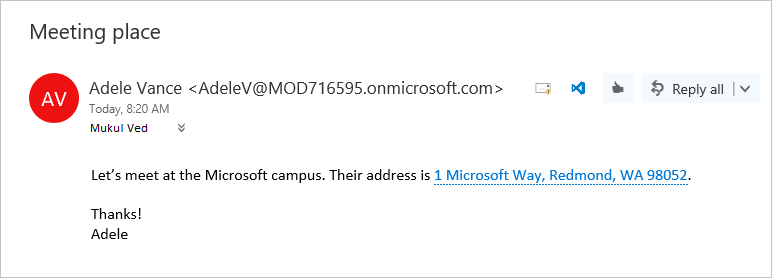
Если сообщение содержит несколько сущностей или контекстных надстроек, действует несколько правил взаимодействия:
- Если имеется несколько сущностей, нужно щелкнуть другую сущность, чтобы запустить связанную с ней надстройку.
- Если сущность активирует несколько надстроек, каждая из них открывается в новой вкладке. Пользователь может переключаться между надстройками, переходя между вкладками. Например, имя и адрес могут запускать надстройку для звонков и карту.
- Если одна строка содержит несколько сущностей, которые активируют несколько надстроек, выделена вся строка, а при щелчке по ней отображаются все надстройки, относящиеся к этой строке, на отдельных вкладках. Например, строка, описывающая предлагаемое собрание в ресторане, может активировать надстройку "Рекомендуемое собрание" и надстройку оценки ресторана.
Отображение контекстной надстройки
Активированная контекстная надстройка отображается на карточке — отдельном окне рядом с сущностью. Как правило, карточка отображается под сущностью и, насколько это возможно, выравнивается по центру относительно нее. Если под сущностью недостаточно места, над ней помещается карта.
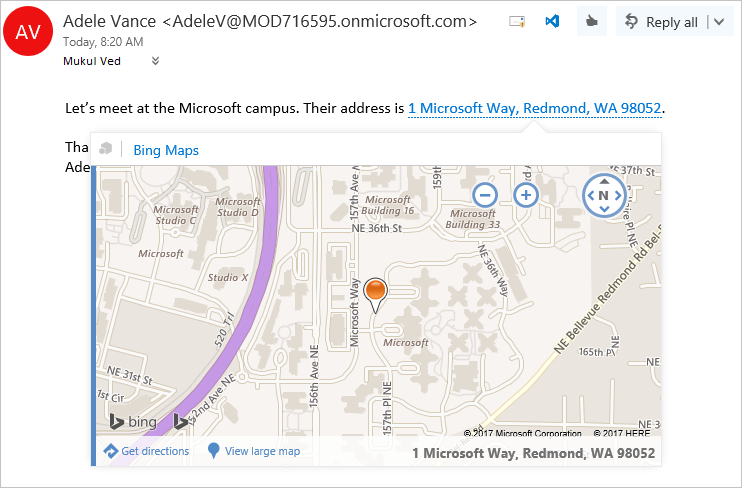
Чтобы закрыть карточку и завершить работу надстройки, щелкните в любом месте за пределами карточки.
Текущие контекстные надстройки
Следующие контекстные надстройки устанавливаются по умолчанию для пользователей с надстройками Outlook.
- Карты Bing
- Рекомендуемые собрания
См. также
- Надстройка Outlook: номер заказа Contoso (пример контекстной надстройки, которая активируется на основе соответствия регулярному выражению)
- Написание вашей первой надстройки Outlook
- Использование правил активации на основе регулярных выражений для отображения надстройки Outlook
- Объект Entities
Office Add-ins
Обратная связь
Ожидается в ближайшее время: в течение 2024 года мы постепенно откажемся от GitHub Issues как механизма обратной связи для контента и заменим его новой системой обратной связи. Дополнительные сведения см. в разделе https://aka.ms/ContentUserFeedback.
Отправить и просмотреть отзыв по